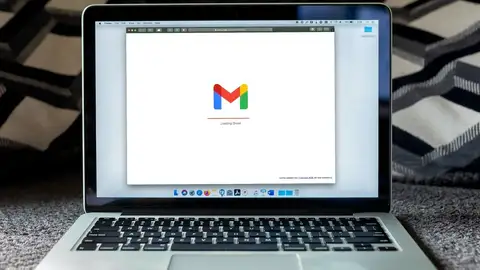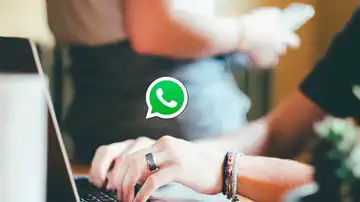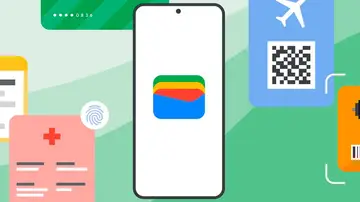EVITA SUSTOS INNECESARIOS
Configura esta opción y podrás cancelar correos enviados en Gmail con más tiempo
Te enseñamos cómo configurar la cancelación de envío de correos en Gmail para que puedas ampliar el margen de tiempo.
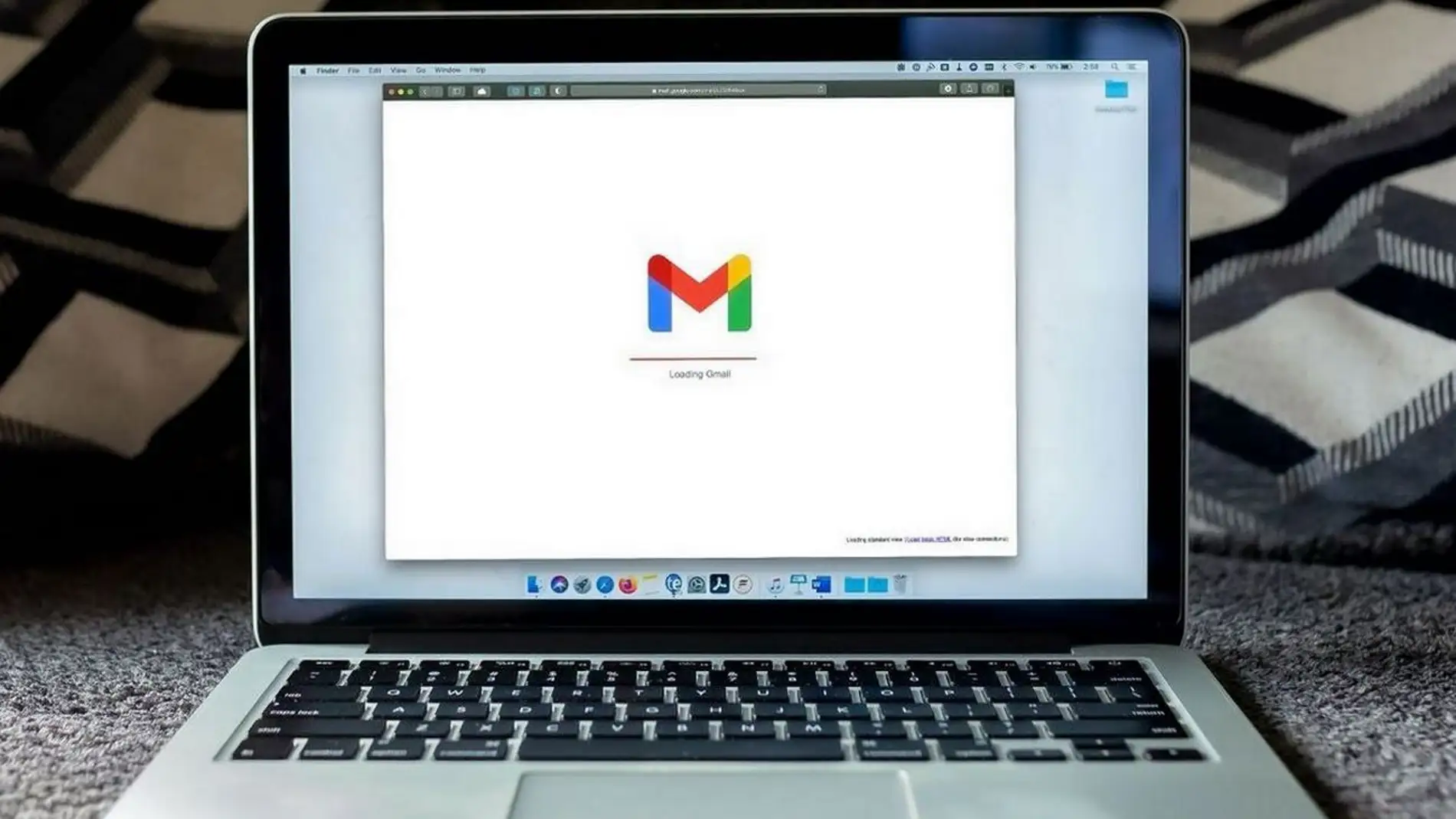
Publicidad
Gmail es uno de los correos más utilizados a nivel mundial. Y una de las funciones más útiles que tiene consiste en darte la oportunidad de cancelar el envío de un correo. Y encima, puedes ampliar el margen de tiempo.
Lo cierto es que uso esta función más de lo que debería. Por mi trabajo envío muchos correos al día, y a veces me olvido añadir algún dato. Y esta función de cancelar envíos en Gmail me salva la vida.
O ese correo importante que quieres que sea perfecto, y crees que le falta algo. Pues esta herramienta para cancelar el envío de un correo en Gmail es ideal para estas situaciones. Además, su uso no tiene mayor misterio.
Cómo ampliar el tiempo para cancelar un correo enviado en Gmail
Como te decíamos, cancelar un correo de Gmail que hayas enviado por error, es muy sencillo. Para ello, cuando mandas un correo verás que aparece un mensaje en la parte inferior izquierda de la pantalla que indica "Mensaje enviado". Y te aparece la opción "Deshacer mensaje" o "Ver mensaje". Si le das a Deshacer, el mensaje se borra automáticamente.
Eso sí, si la persona a la que se lo has enviado, ha abierto este correo poco puedes hacer. Pero si no es así, el mensaje se cancela y no aparecerá en la bandeja de entrada. Pero sigue siendo una función de lo más útil
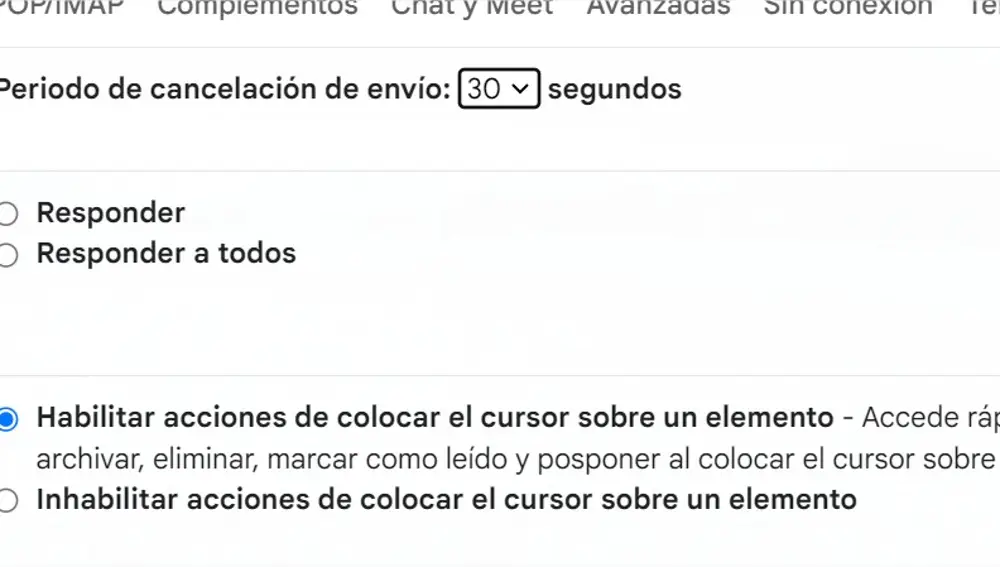
Pues que sepas que puedes configurar el tiempo de margen que tienes para que tengas hasta 30 segundos para cancelar un correo enviado por Gmail. Y el proceso no tiene mayor misterio.
- Primero, abre Gmail en tu ordenador
- Dale al símbolo de Ajustes (una rueda dentada)
- Ahora, pulsa en Más ajustes
- Vete a la pestaña General
- Baja hasta Periodo de cancelación de envío (o haz Control+F y escribe cancelación de envío)
Si has seguido bien los pasos, verás que esta sección tiene una pestaña desplegable para que cambies el tiempo de 10, 20 a 30 segundos. Selecciona la opción que más te interese y listo (no tienes que darle a Guardar ni nada).
Como habrás visto, no tiene mayor misterio el ampliar el tiempo para cancelar un correo enviado por Gmail. Por lo que sigue este sencillo tutorial ya que te puede salvar de más de un apuro.
Publicidad